ps裡描邊如何描細一點?一、使用油漆桶工具“顔料桶”工具将填充一個區域,該區域的顔色值與您單擊的像素相似您可以用前景色或圖案填充區域,我來為大家講解一下關于ps裡描邊如何描細一點?跟着小編一起來看一看吧!
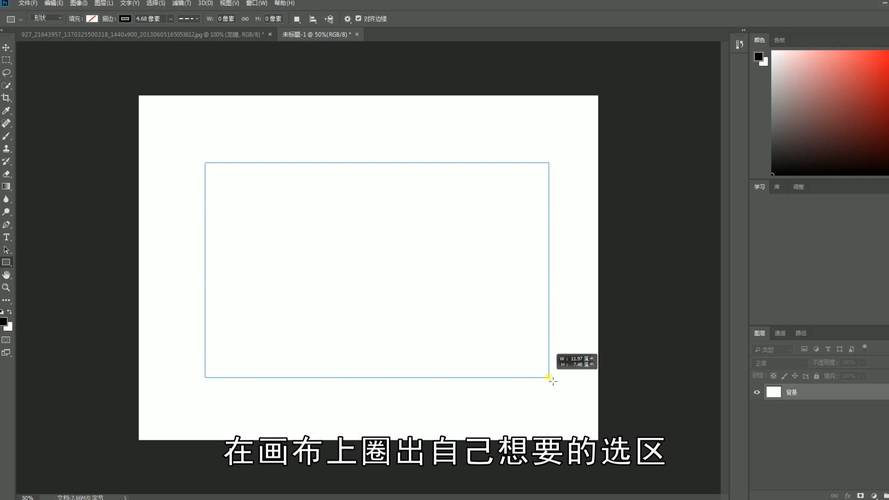
一、使用油漆桶工具
“顔料桶”工具将填充一個區域,該區域的顔色值與您單擊的像素相似。您可以用前景色或圖案填充區域。
1.選擇前景色。
2.在工具箱中選擇“油漆桶”工具。
3.根據需要在“工具選項”欄中設置選項,然後單擊要填充的圖像部分。
注意:如果不想填充圖層中的透明區域,則可以在“圖層”面闆中鎖定圖層的透明度。
您可以指定以下任何“油漆桶”工具選項:
油漆/圖案設置用作填充的前景色(Paint)或圖案設計(Pattern)。
不透明度設置您應用的繪畫的不透明度。較低的不透明度設置可以使筆畫下的像素顯示出來。拖動滑塊或輸入不透明度值。
公差定義彩色填充像素必須相似的程度。低容差将用與您單擊的像素非常相似的顔色值填充像素。高容限填充具有較寬顔色範圍的像素。
模式指定您應用的繪畫如何與圖像中的現有像素融合。
所有層在“公差”和“連續性”選項設置的級别内的任何可見圖層上填充相似的像素。
連續的填充彼此相鄰的顔色相似的像素。取消選擇此選項可填充圖像中所有相似的像素,包括未觸摸的像素。公差選項定義顔色必須相似的程度。
抗鋸齒平滑填充選區的邊緣。
二、用顔色或圖案填充圖層
您可以使用填充層将填充或圖案應用于圖像,而不是使用一種畫筆工具。填充層為您提供了更改填充和圖案屬性以及編輯填充層的蒙版以将漸變限制到圖像的一部分的附加靈活性。
1.指定前景色或背景色。
2.選擇您要填充的區域。要填充整個圖層,請在“圖層”面闆中選擇該圖層。
3.選擇“編輯”>“填充層”,或“編輯”>“填充選擇”。
4.在“填充”對話框中設置選項,然後單擊“确定”。
内容從“使用”菜單中選擇一種顔色。要選擇其他顔色,請選擇“顔色”,然後從“顔色選擇器”中選擇一種顔色。選擇圖案以填充圖案。
自定樣式如果從“使用”菜單中選擇“圖案”,則指定要使用的圖案。您可以使用模式庫中的模式,也可以創建自己的模式。
模式指定您應用的顔色模式如何與圖像中的現有像素混合。
不透明度設置要應用的顔色圖案的不透明度。
保持透明度僅填充不透明像素。
三、在圖層上描邊(輪廓)對象
您可以使用“描邊”命令自動跟蹤選區或圖層内容周圍的彩色輪廓。
注意:要将輪廓添加到背景,必須首先将其轉換為常規圖層。背景不包含透明像素,因此會勾勒出整個圖層的輪廓。
1.在圖像中選擇區域或在“層”面闆中選擇一個層。
2.選擇“編輯”>“描邊(輪廓)選擇”。
3.在“筆觸”對話框中,設置以下任何選項,然後單擊“确定”添加輪廓:
寬度指定硬邊輪廓的寬度。值的範圍可以從1到250像素。
顔色設置輪廓的顔色。單擊色可以在“拾色器”中選擇一種顔色。
位置指定将輪廓放置在選擇邊界或圖層邊界的内部,外部還是居中。
模式指定您應用的繪畫如何與圖像中的現有像素融合。
不透明度設置您應用的繪畫的不透明度。輸入不透明度值或單擊箭頭并拖動滑塊。
保持透明度僅描畫圖層上包含不透明像素的區域。如果您的圖像沒有透明度,則此選項不可用。
更多精彩资讯请关注tft每日頭條,我们将持续为您更新最新资讯!




